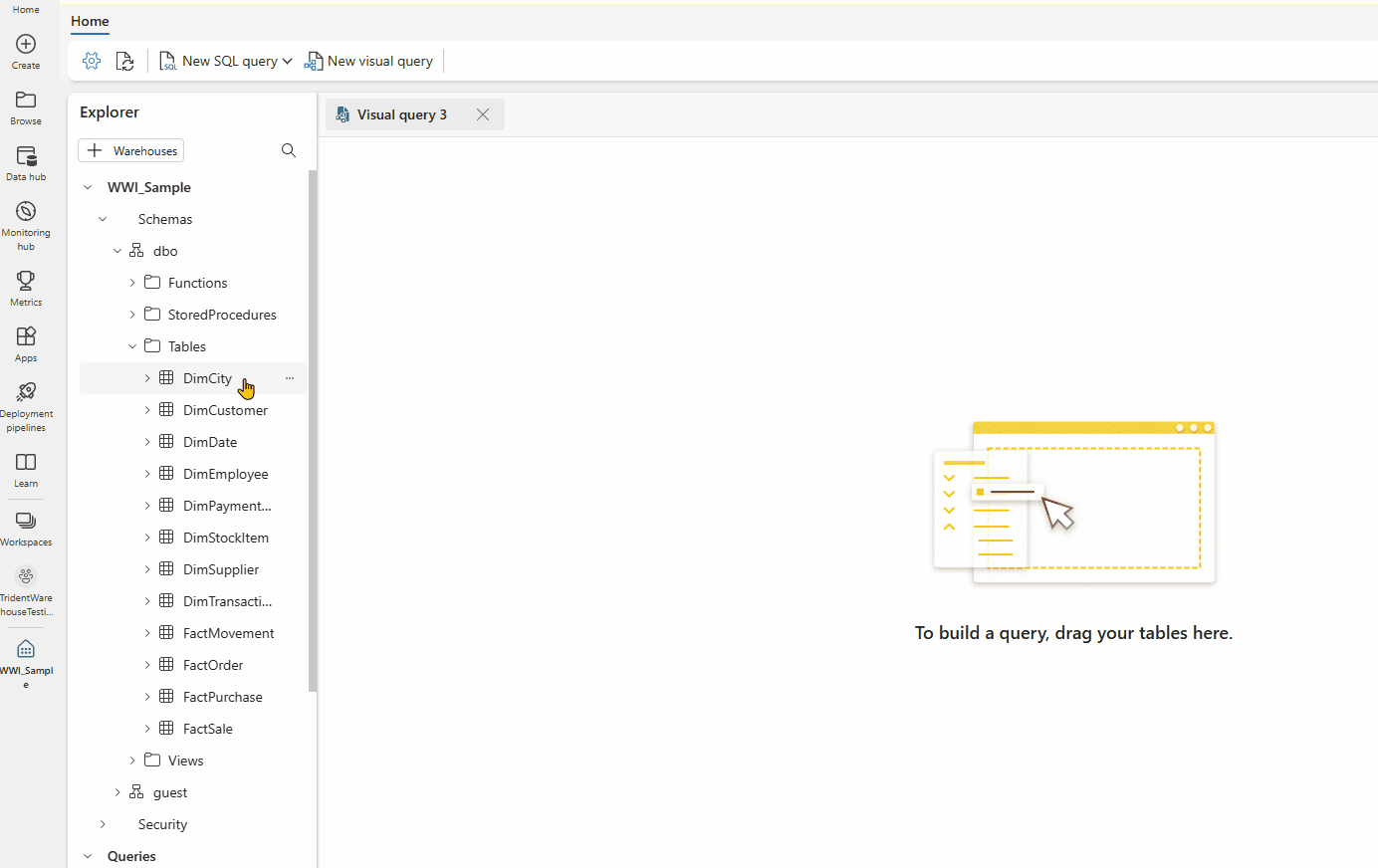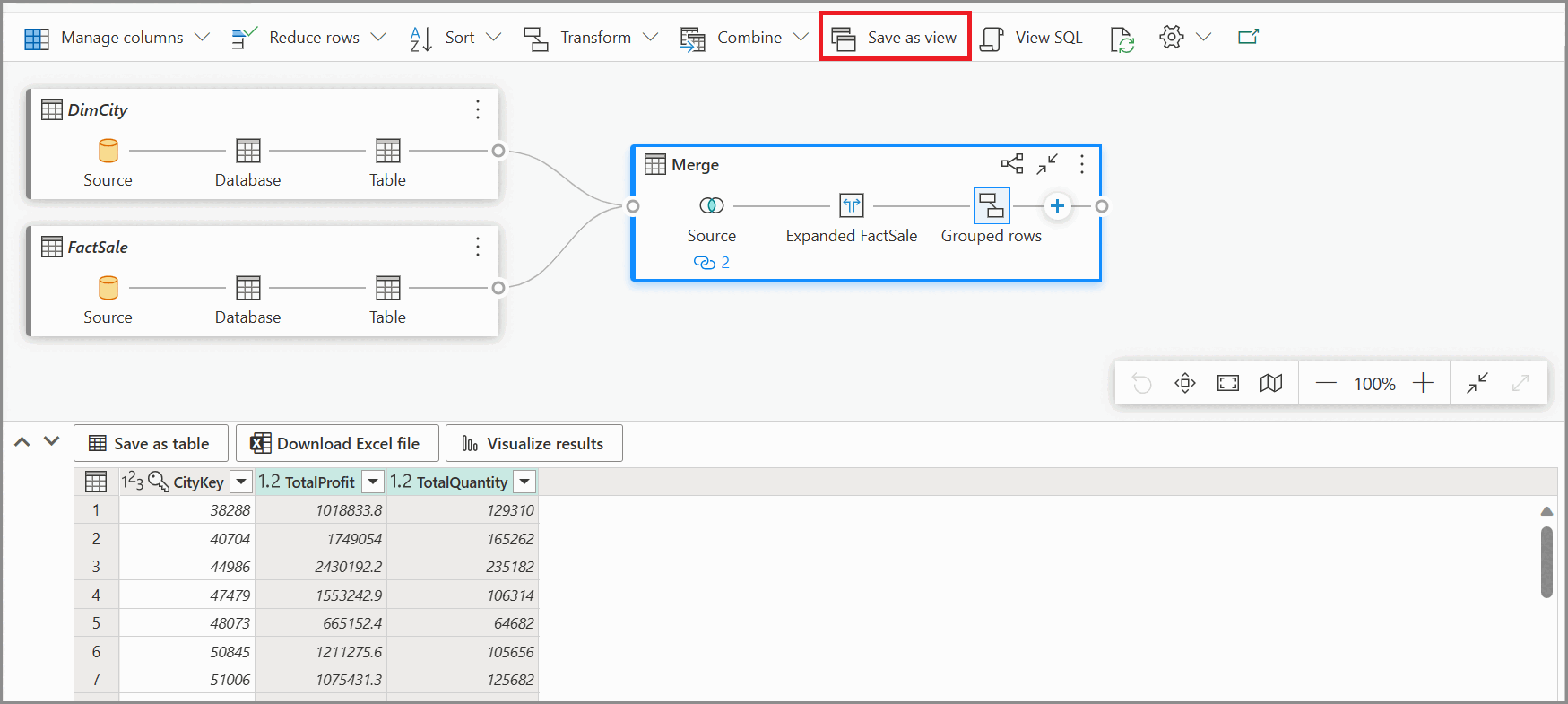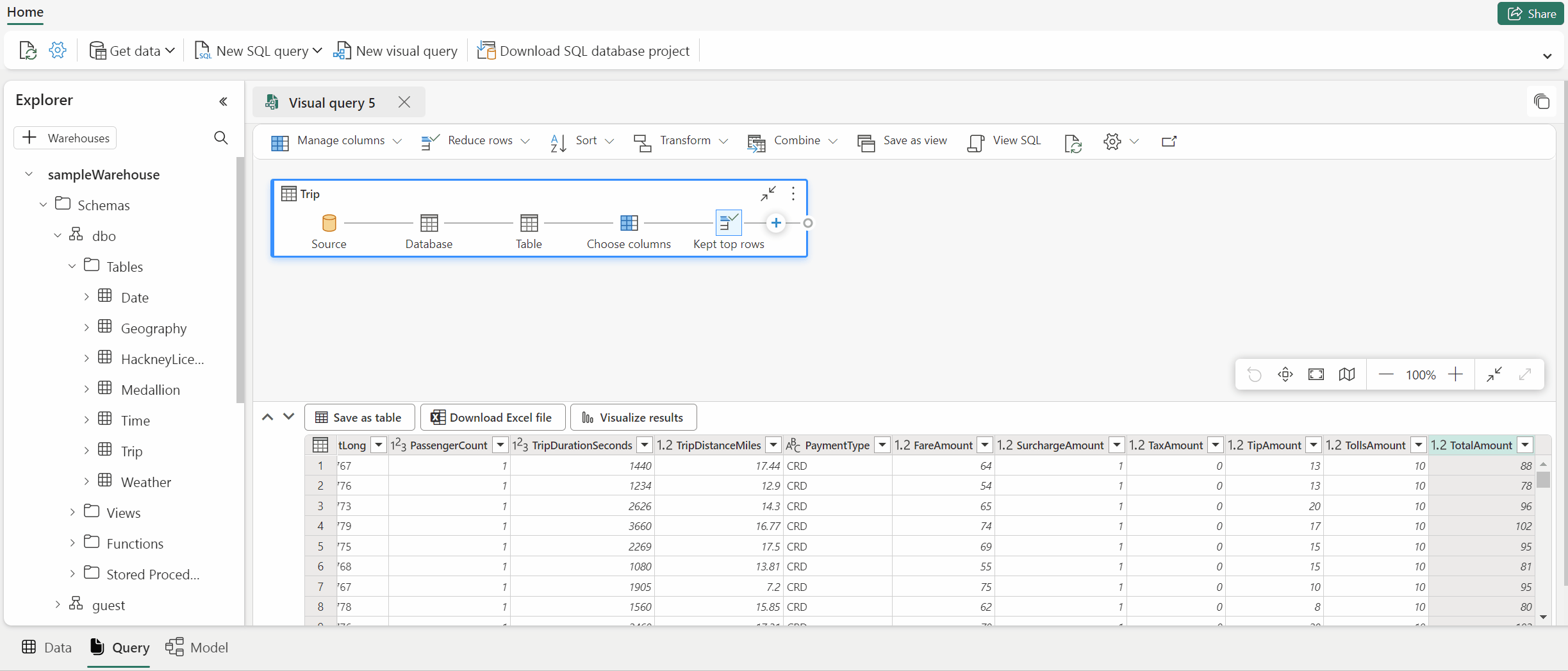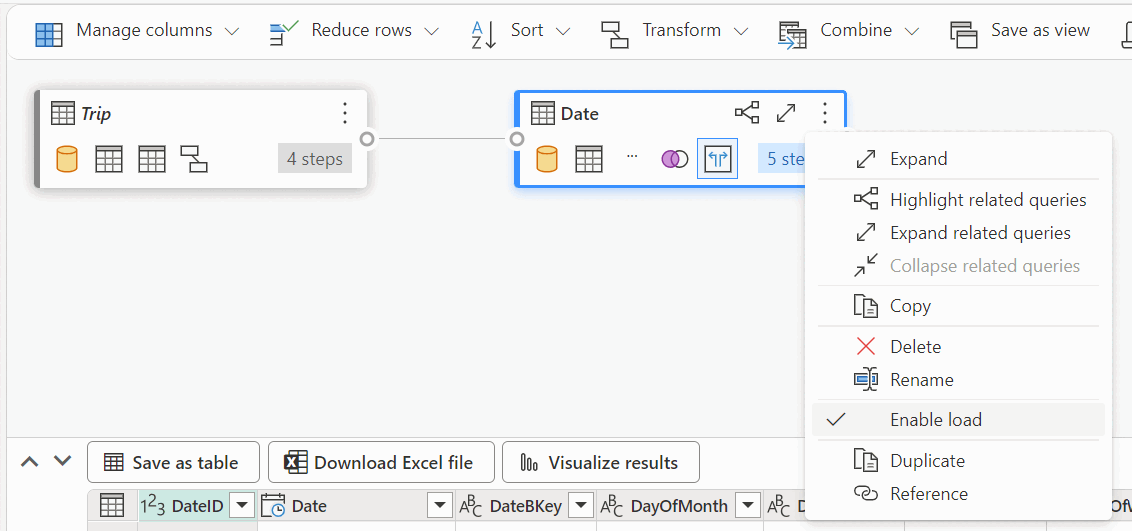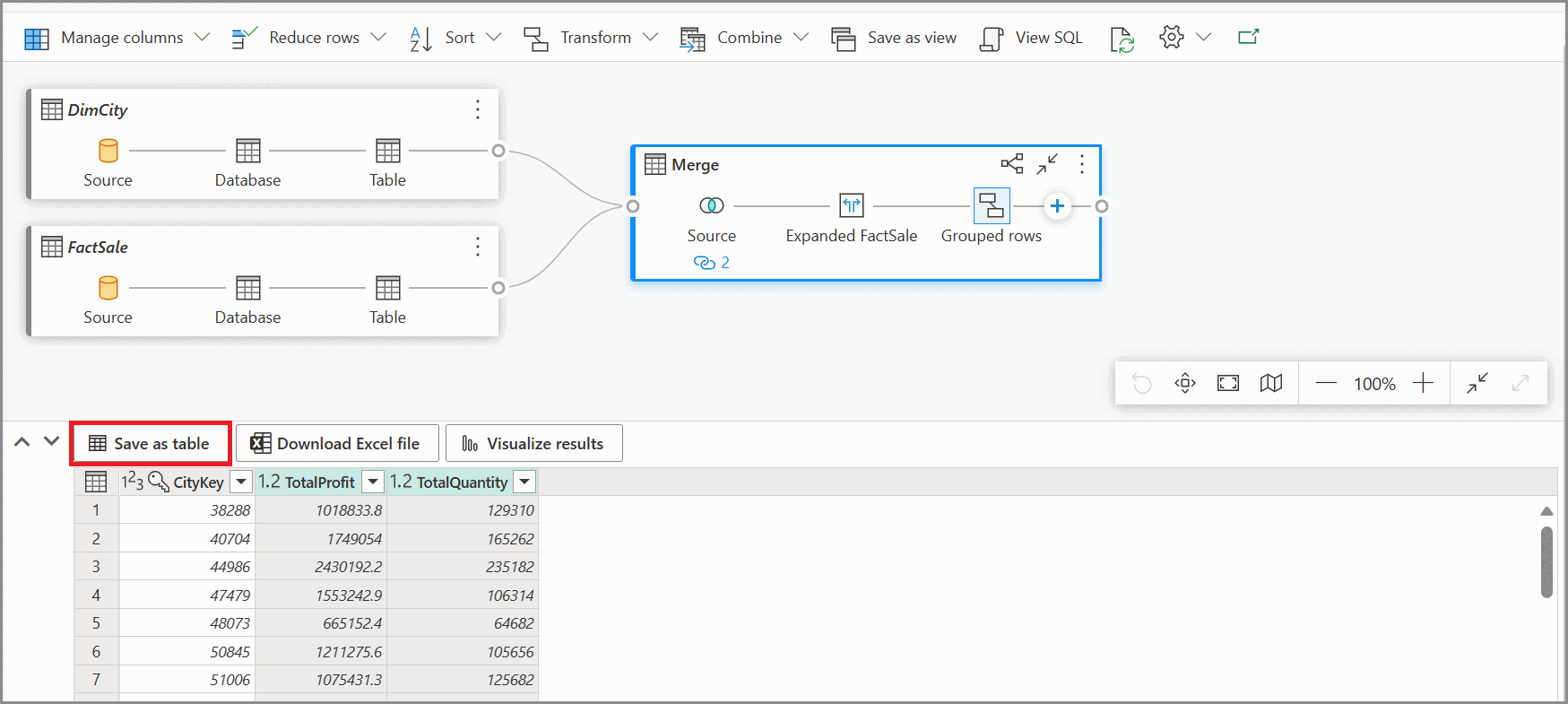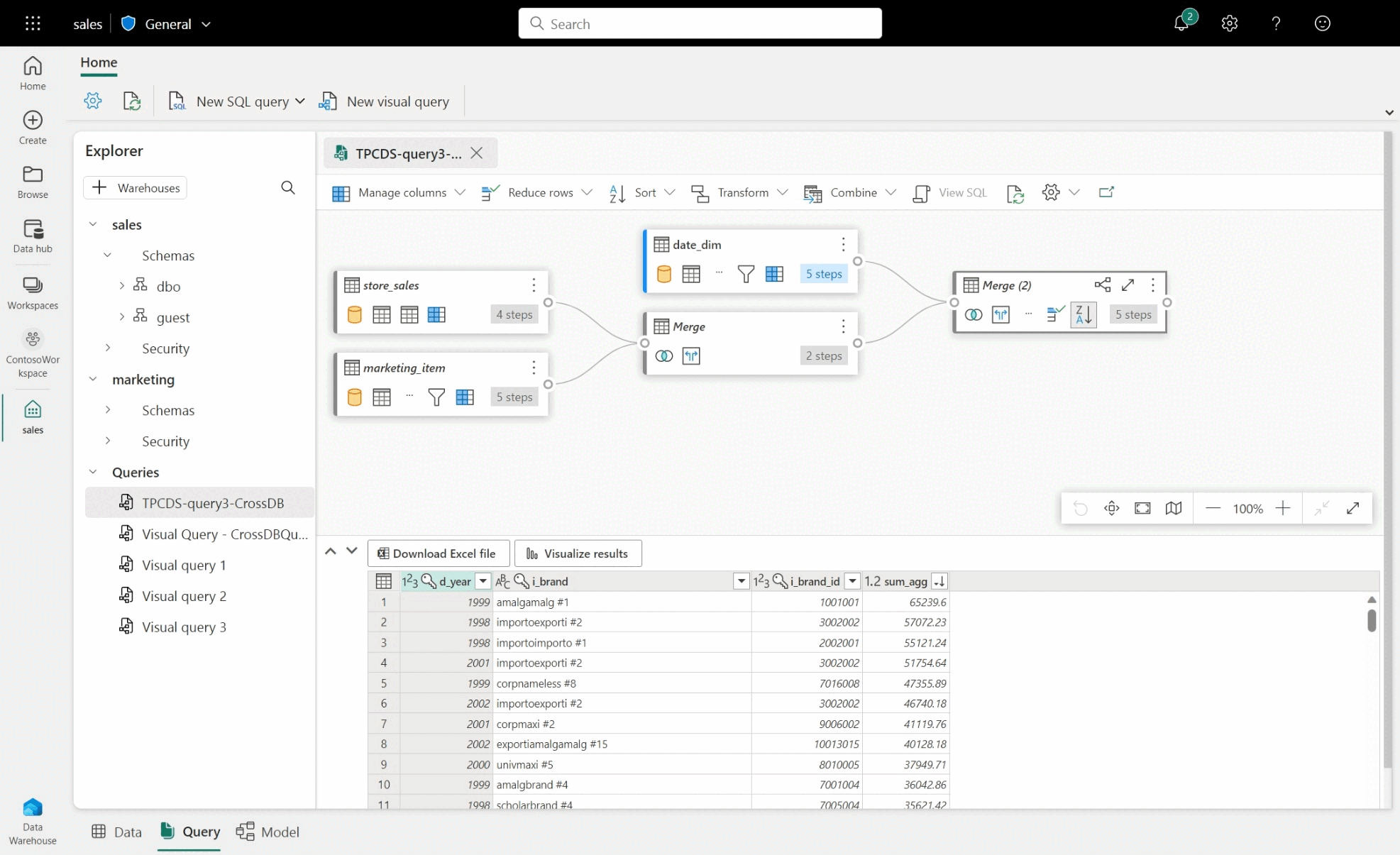คิวรีโดยใช้ตัวแก้ไขคิวรีวิชวล
นําไปใช้กับ:✅ จุดสิ้นสุดการวิเคราะห์ SQL, คลังสินค้า และ ฐานข้อมูล ที่มิเรอร์ใน Microsoft Fabric
บทความนี้อธิบายวิธีการใช้ตัวแก้ไขคิวรีวิชวลในพอร์ทัล Microsoft Fabric เพื่อเขียนคิวรีอย่างรวดเร็วและมีประสิทธิภาพ คุณสามารถใช้ตัวแก้ไขคิวรีวิชวลสําหรับประสบการณ์ที่ไม่มีรหัสเพื่อสร้างคิวรีของคุณ
- คุณยังสามารถคิวรีข้อมูลในคลังสินค้าของคุณด้วยเครื่องมือหลายรายการที่มีสายอักขระการเชื่อมต่อ SQL
- คุณสามารถใช้ตัว แก้ไข คิวรี SQL เพื่อเขียนคิวรี T-SQL จากพอร์ทัล Microsoft Fabric ได้
- คุณสามารถดูข้อมูลได้อย่างรวดเร็ว ในตัวอย่างข้อมูล
ตัวแก้ไขคิวรีวิชวลในพอร์ทัล Fabric
ตัวแก้ไขคิวรีวิชวลมีอินเทอร์เฟสวิชวลง่าย ๆ ในการเขียนคิวรีกับข้อมูลในคลังของคุณ
เมื่อคุณโหลดข้อมูลลงในคลังข้อมูลของคุณแล้ว คุณสามารถใช้ตัวแก้ไขคิวรีวิชวลเพื่อสร้างคิวรีเพื่อวิเคราะห์ข้อมูลของคุณ มีสองวิธีในการเข้าถึงตัวแก้ไขคิวรีวิชวล:
ใน Ribbon สร้างคิวรีใหม่โดยใช้ ปุ่ม คิวรี วิชวลใหม่ ดังที่แสดงในรูปต่อไปนี้
หากต้องการสร้างคิวรี ให้ลากและวางตารางจาก Object explorer ลงบนพื้นที่ทํางาน เมื่อต้องการลากตาราง เลือกและกดตารางค้างไว้จนกว่าคุณจะเห็นตารางถูกเลือกจาก Object explorer ก่อนทําการลาก เมื่อคุณลากตารางหนึ่งตารางขึ้นไปลงบนพื้นที่ทํางาน คุณสามารถใช้ประสบการณ์การใช้งานวิชวลเพื่อออกแบบคิวรีของคุณได้ ตัวแก้ไขคลังสินค้าใช้ประสบการณ์มุมมองแผนภาพ Power Query เพื่อให้คุณสามารถคิวรีและวิเคราะห์ข้อมูลของคุณได้อย่างง่ายดาย เรียนรู้เพิ่มเติมเกี่ยวกับ มุมมองไดอะแกรม Power Query
เมื่อคุณทํางานกับคิวรีวิชวลของคุณ คิวรีจะถูกบันทึกโดยอัตโนมัติทุกๆ สองสามวินาที "ตัวบ่งชี้การบันทึก" จะปรากฏในแท็บคิวรีของคุณเพื่อระบุว่าคิวรีของคุณกําลังถูกบันทึก ผู้ใช้พื้นที่ทํางานทั้งหมดสามารถบันทึกคิวรีของพวกเขาใน โฟลเดอร์คิวรี ของฉันได้ อย่างไรก็ตาม ผู้ใช้ที่มีบทบาทเป็นผู้ชมของพื้นที่ทํางานหรือผู้รับที่ใช้ร่วมกันของคลังสินค้าจะถูกจํากัดไม่ให้ย้ายคิวรีไปยัง โฟลเดอร์คิวรีที่ แชร์
gif แบบเคลื่อนไหวต่อไปนี้แสดงการผสานของสองตารางโดยใช้ตัวแก้ไขคิวรีวิชวลแบบไม่มีโค้ด
ขั้นตอนที่แสดงใน gif คือ:
- ก่อนอื่น ตาราง
DimCityจะถูกลากจาก Explorer ลงในตัวแก้ไขคิวรีวิชวลใหม่ที่ว่างเปล่า - จากนั้น ตาราง
FactSaleจะถูกลากจาก Explorer ลงในตัวแก้ไขคิวรีวิชวล - ในตัวแก้ไขคิวรีวิชวล ในเมนูเนื้อหาของ
DimCityตัวดําเนินการผสานคิวรีเป็นตัวดําเนินการ Power Query ใหม่จะถูกใช้เพื่อรวมเข้าด้วยกันในคีย์ทั่วไป - ในหน้า
CityKeyผสานใหม่ คอลัมน์ในแต่ละตารางจะถูกเลือกเป็นคีย์ทั่วไป ประเภทการเข้าร่วมคือ ภายใน - ตัวดําเนินการผสานใหม่จะถูกเพิ่มลงในตัวแก้ไขคิวรีวิชวล
- เมื่อคุณเห็นผลลัพธ์ คุณสามารถใช้ ไฟล์ ดาวน์โหลด Excel เพื่อดูผลลัพธ์ใน Excel หรือ แสดงผลเป็น ภาพเพื่อสร้างรายงานเกี่ยวกับผลลัพธ์ได้
บันทึกเป็นมุมมอง
คุณสามารถบันทึกคิวรีของคุณเป็นมุมมองที่มีการเปิดใช้งานการโหลดข้อมูลโดยใช้ปุ่มบันทึกเป็นมุมมอง เลือกชื่อเค้าร่างที่คุณสามารถเข้าถึงเพื่อสร้างมุมมอง ใส่ชื่อของมุมมอง และตรวจสอบคําสั่ง SQL ก่อนที่จะยืนยันการสร้างมุมมอง เมื่อมุมมองถูกสร้างขึ้นเรียบร้อยแล้ว จะปรากฏใน Explorer
ดู SQL
คุณลักษณะดู SQL ช่วยให้คุณสามารถดูคิวรี SQL ตามขั้นตอนที่ใช้ของคิวรีวิชวลของคุณ
เลือก ดูคิวรี เพื่อดู T-SQL ที่เป็นผลลัพธ์ และ แก้ไขสคริปต์ SQL เพื่อแก้ไขคิวรี SQL ในตัวแก้ไขคิวรี
เมื่อเขียนคิวรีที่รวมสองตารางหรือมากกว่าโดยใช้ การดําเนินการผสานคิวรี คิวรีที่มีการเปิดใช้งานการโหลดจะปรากฏในสคริปต์ SQL หากต้องการระบุคิวรีของตารางที่ควรแสดงในสคริปต์ SQL ให้เลือกเมนูบริบทจากนั้นจึงเปิดใช้งานการโหลด ขยายคอลัมน์ของตารางที่มีการผสานในผลลัพธ์เพื่อดูขั้นตอนสะท้อนให้เห็นในสคริปต์ SQL
บันทึกเป็นตาราง
คุณสามารถใช้ บันทึกเป็นตาราง เพื่อบันทึกผลลัพธ์คิวรีของคุณลงในตารางสําหรับคิวรีที่มีการเปิดใช้งานการโหลด เลือกคลังสินค้าที่คุณต้องการบันทึกผลลัพธ์ เลือกสคีมาที่คุณสามารถเข้าถึงการสร้างตารางและใส่ชื่อตารางเพื่อโหลดผลลัพธ์ลงในตารางโดยใช้คําสั่ง CREATE TABLE AS SELECT เมื่อตารางถูกสร้างขึ้นเรียบร้อยแล้ว จะปรากฏใน Explorer
สร้างคิวรีแบบข้ามคลังสินค้าในตัวแก้ไขคิวรีวิชวล
สําหรับข้อมูลเพิ่มเติมเกี่ยวกับการคิวรีข้ามคลังสินค้า โปรดดู การคิวรีข้ามคลังสินค้า
- หากต้องการสร้างคิวรีแบบข้ามคลังสินค้า ให้ลากแล้วปล่อยตารางจากคลังสินค้าที่เพิ่มและเพิ่มกิจกรรมการผสาน ตัวอย่างเช่น ในตัวอย่าง
store_salesรูปภาพต่อไปนี้ จะถูกเพิ่มจากsalesคลังสินค้าและถูกผสานกับitemตารางจากmarketingคลังสินค้า
ข้อจํากัดด้วยตัวแก้ไขคิวรีวิชวล
- ในตัวแก้ไขคิวรีวิชวล คุณสามารถเรียกใช้ได้เฉพาะ DQL (ภาษาคิวรีข้อมูล) หรือคําสั่ง SELECT แบบอ่านอย่างเดียว ไม่รองรับคําสั่ง DDL หรือ DML
- สนับสนุนเฉพาะชุดย่อยของการดําเนินการ Power Query ที่สนับสนุน Query Folding เท่านั้น
- ขณะนี้ Visualize Results ไม่สนับสนุนคิวรี SQL ที่มี
ORDER BYส่วนคําสั่ง - เมื่อดูสคริปต์ SQL ที่รวมตารางสองตารางขึ้นไป เฉพาะตารางที่มีการเปิดใช้งานการโหลดที่เลือกไว้เท่านั้นที่จะแสดงสคริปต์ SQL ที่สอดคล้องกัน
- มีบางขั้นตอนที่คุณลักษณะดู SQL ไม่สนับสนุนแบนเนอร์ในตัวแก้ไขคิวรีวิชวลระบุว่า "คิวรีไม่ได้รับการสนับสนุนเป็นมุมมองคลังสินค้าเนื่องจากไม่สามารถแปลเป็น SQL ได้ทั้งหมด" สําหรับข้อมูลเพิ่มเติม ให้ดู ตัวบ่งชี้ Query Folding ใน Power Query